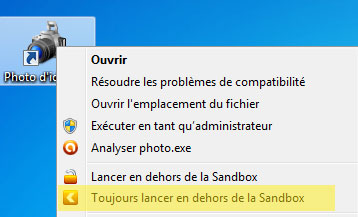Depuis quelque temps certains antivirus proposent une fonctionnalité méconnue appelée « sandbox » qui génère des demandes auprès du support technique sous les questions : « J’active mon logiciel, mais il reste toujours en mode démo » ou bien « Dès que je quitte le logiciel, mes données ne sont pas enregistrées… ».
Qu’est-ce qu’une sandbox ?
La sandbox (bac à sable) est un environnement fermé dans lequel est exécuté un logiciel et empêche toute modification ou enregistrement sur votre disque dur.
Comment reconnaître une application lancée dans une sandbox
Une application exécutée dans une sandbox se reconnaît au filet de couleur (bleu, rouge..) qui entoure sa fenêtre.
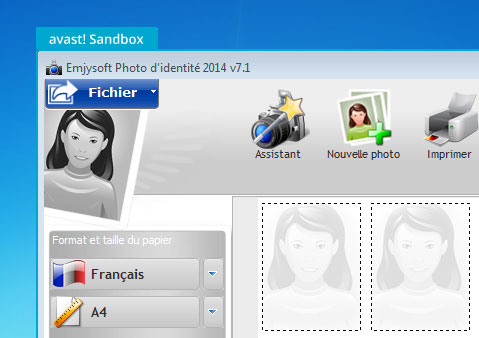
Quelles sont les conséquences d’une application lancée dans une sandbox ?
L’application lancée dans une sandbox verra toutes ses modifications perdues dès l’arrêt de celle-ci.
Ceci a pour conséquences :
- La perte des données entrées ou modfiées dans le logiciel
- Si vous activez le logiciel, celui-ci sera toujours en version d’essai
Pourquoi mon application Emjysoft est lancée dans une sandbox ?
Il s’agit d’erreur de manipulation des utilisateurs qui, pour la plupart, ne savent pas ce qu’est une sandbox, à quoi elle sert et comment cela fonctionne.
Lancer une application dans une sandbox permet de tester un programme douteux sans affecter le système et sans enregistrement. Donc si vous lancez un de nos programmes dans une sandbox toutes les données seront perdues à la fermeture du programme. C’est logique.
Comment désactiver une application lancée dans une sandbox ?
Vous devez paramétrer votre antivirus pour qu’il ne lance pas le logiciel dans sa sandbox. Le plus souvent ces paramètres sont accessibles depuis un clic droit sur l’icône du logiciel ou en ouvrant votre antivirus.